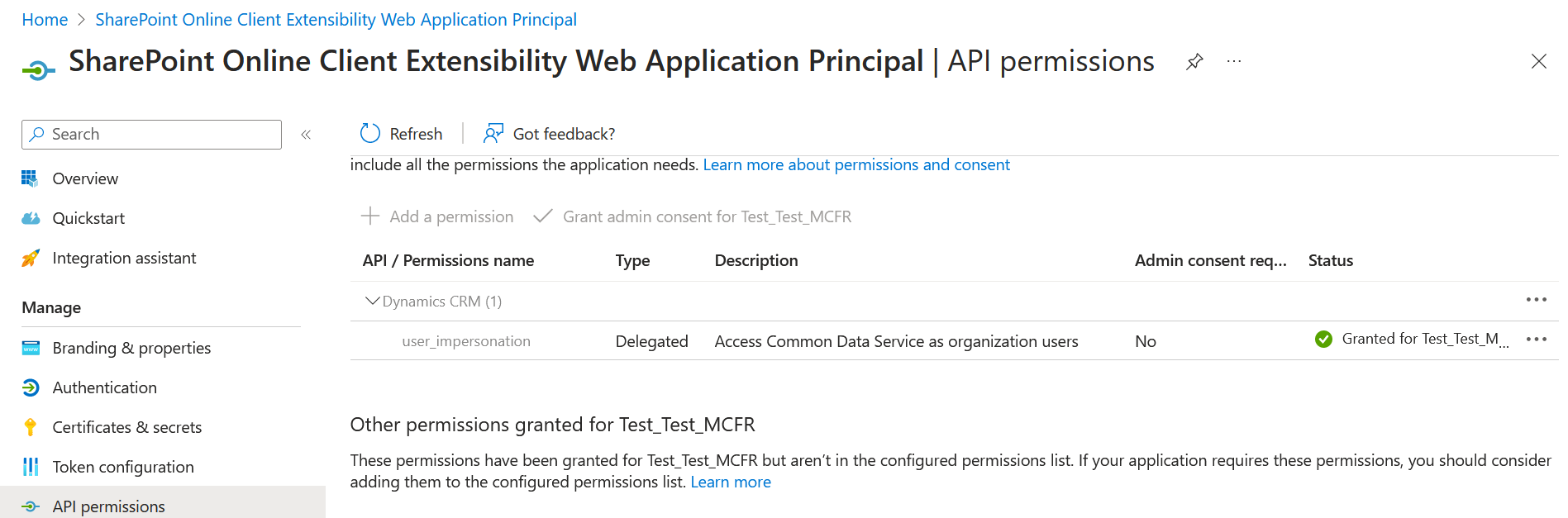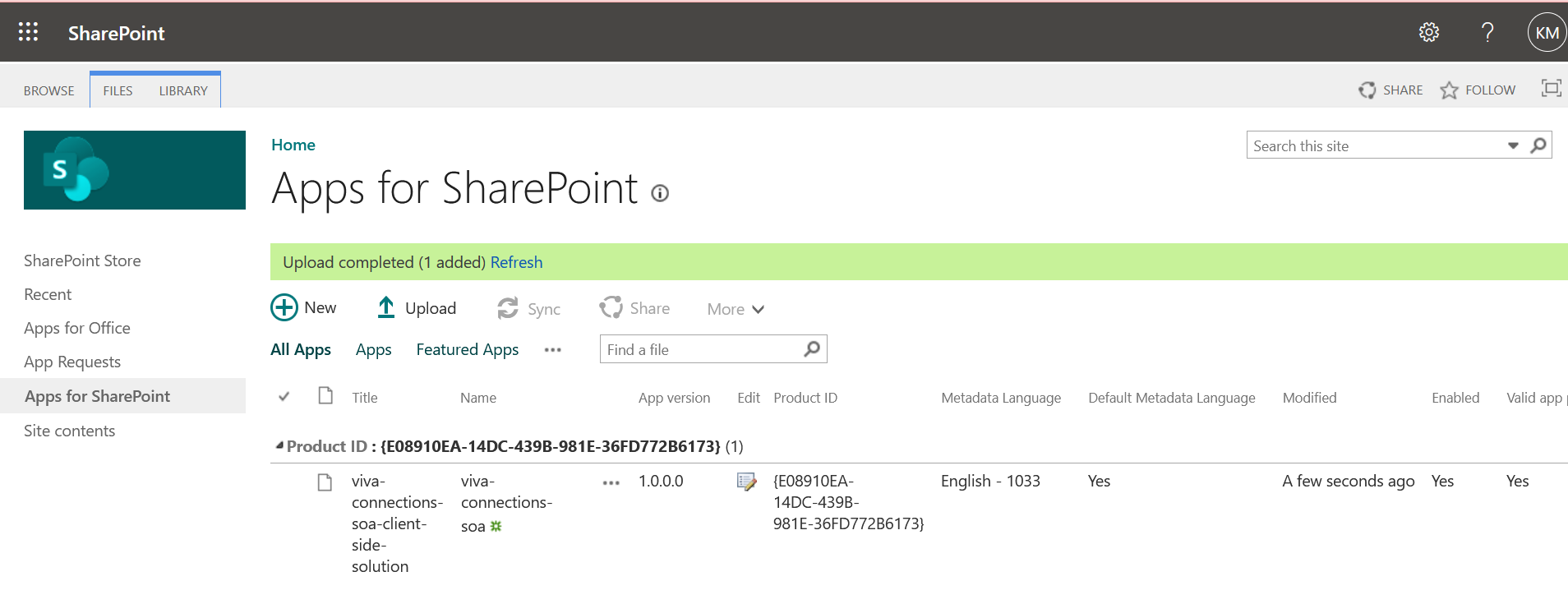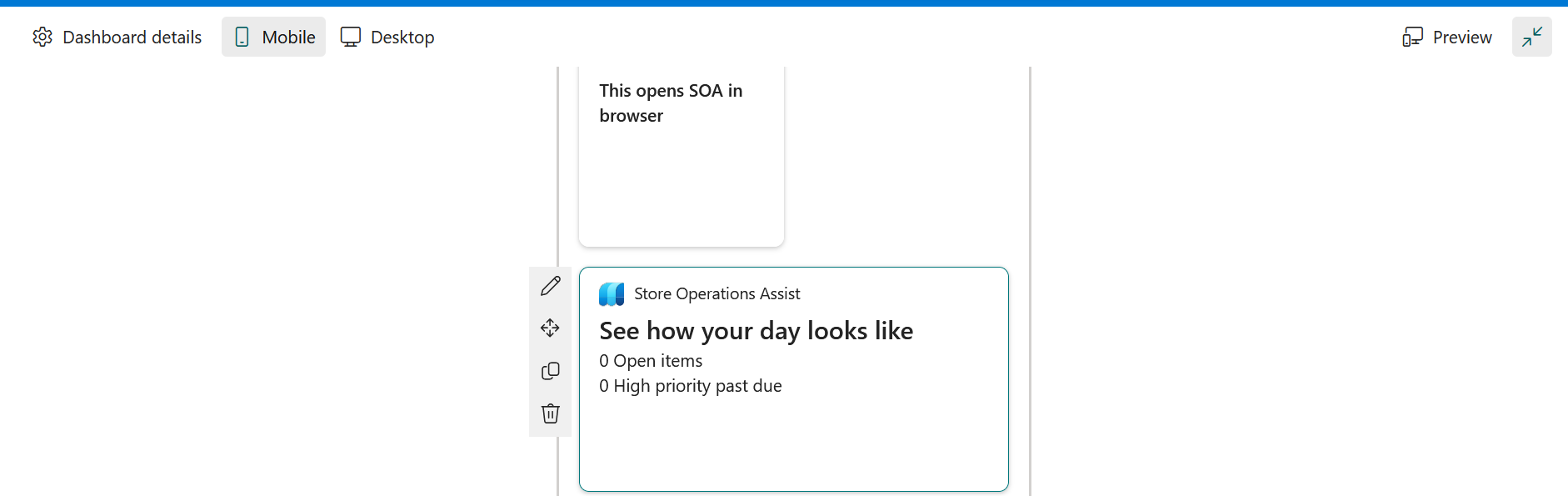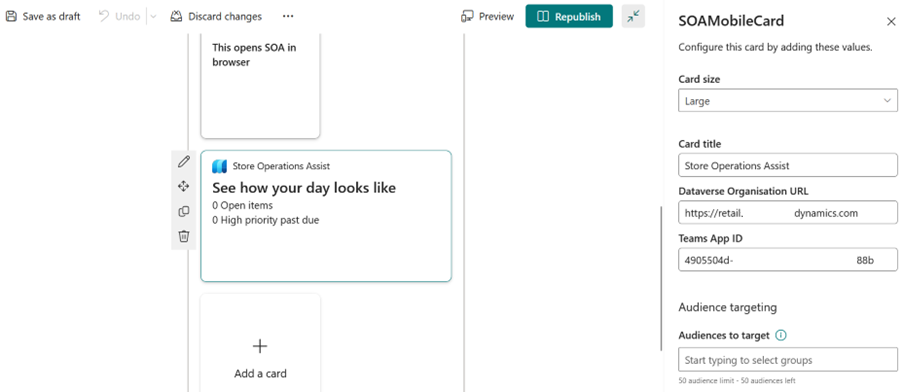Store Operations Teams に対応した Viva Connections を構成する
Viva Connections は、関連ニュース、会話、リソースを含む、厳選された企業ブランド化されたエクスペリエンスを提供します。 Store Operations Teams が統合されると、Viva Connections は現場の従業員や小売マネージャーに統一されたプラットフォームを提供し、必要な情報やツールに一箇所でアクセスできるようになります。
Microsoft Viva Connections の Store Operations Teams カードは、Microsoft Viva との統合により、従業員間のコラボレーションと生産性を高めます。 このカードは店舗従業員のためにデザインされたもので、一日を Viva Connections で始めることができます。
Store Operations Teams を Viva Connections と統合するように構成するには、以下の手順を実行します:
必要な API アクセス許可を与える
Microsoft Azure 管理者の資格情報を使用した Azure ポータル を開きます。
SharePoint オンライン クライアント拡張 Web アプリケーション プリンシパルを検索する
左側のペインで、管理 > API アクセス許可 に移動します。 Dynamics CRM API アクセス許可を追加します。
SharePoint ソリューションをアップロードする
Microsoft ダウンロード センターからSharePoint パッケージ ファイル をダウンロードします。
Microsoft 365 管理者の資格情報を使用して、SharePoint オンライン を開きます。
SharePoint のアプリに移動し、アップロードを選択します。
先ほど SharePoint アプリ カタログにダウンロードした SharePoint パッケージ ファイルをアップロードします。
詳細については、サイト コレクション アプリ カタログを使用する および アプリ サイトを使用してアプリを管理するを参照してください。
Viva Connections ダッシュボードを構成する
Teams 管理センターを開きます。 [アプリの管理] に移動し、リンクするために必要なアプリの Teams アプリ ID をコピーします。 この ID は後の手順で必要になります。
Microsoft 365 管理者の資格情報を使用して SharePoint 管理センター を開きます。
Store Operations Teams アダプティブカード拡張機能を Viva Connection ダッシュボードに追加します。
詳細については、Viva Connections ダッシュボードを追加するを参照してください。
Viva Connections ダッシュボードでカードを開き、値を構成します。 カードのタイトルをカスタマイズし、カードがリンクされている Dataverse Organization URL と Teams のアプリ ID を追加します。
この構成が完了すると、Viva Connections ダッシュボードを使用して Store Operations Teams にアクセスできます。 詳細については、Microsoft Viva Connections の Store Operations Teams を使用するを参照してください。